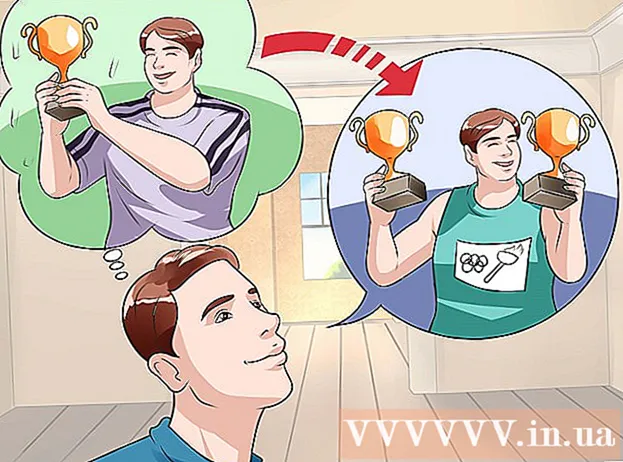Avtor:
Gregory Harris
Datum Ustvarjanja:
15 April 2021
Datum Posodobitve:
1 Julij. 2024

Vsebina
- Koraki
- 1. del od 5: Osnovni koraki
- 2. del od 5: Kako prilagoditi zvok v sistemu Windows
- 3. del od 5: Kako prilagoditi zvok v sistemu Mac OS X
- 4. del od 5: Kako posodobiti gonilnike v sistemu Windows
- 5. del od 5: Kako posodobiti gonilnike v sistemu Mac OS X
- Nasveti
- Opozorila
Ta članek vam bo pokazal, kako odpraviti težave in odpraviti težave z računalniškimi zvočniki v računalnikih z operacijskim sistemom Windows in Mac OS X. Samo tehnik lahko sam popravi zvočnike, vendar v večini primerov težave nastanejo zaradi strojne ali programske opreme računalnika in jih je enostavno odpraviti.
Koraki
1. del od 5: Osnovni koraki
 1 Spomnite se, kako delujejo zvočniki. To je potrebno za odpravo težav z zvočniki.
1 Spomnite se, kako delujejo zvočniki. To je potrebno za odpravo težav z zvočniki. - Zvočni signali, ki jih ustvari računalnik, se pošiljajo v avdio vrata na računalniku (ta vrata so običajno obarvana zeleno).
- Zvočniki so priključeni na ta zvočni vhod, zvočni signal pa se pošlje na majhen ojačevalnik, ki je vgrajen v zvočnike.
- Izhod ojačevalnika je priključen na zvočnike.
- Napaja ga baterija (prenosni računalnik) ali električna vtičnica (namizni računalnik), ki ojača šibek zvočni signal iz računalnika do te stopnje, da vibracije tuljav v zvočnikih povzročijo zvočne vibracije v zraku in ustvarijo zvok.
 2 Ne pozabite, kaj lahko povzroči, da zvočniki ne zvonijo. Čeprav lahko vsaka napaka v verigi dogodkov, naštetih v zadnjem koraku, poškoduje zvočnike, so glavni razlogi za brez zvoka:
2 Ne pozabite, kaj lahko povzroči, da zvočniki ne zvonijo. Čeprav lahko vsaka napaka v verigi dogodkov, naštetih v zadnjem koraku, poškoduje zvočnike, so glavni razlogi za brez zvoka: - Programska oprema - težave s programsko opremo se lahko pojavijo iz kakršnega koli razloga, na primer zaradi nizke baterije ali zastarelih gonilnikov.
- Strojna oprema - težave s strojno opremo nastanejo zaradi fizičnih okvar ali slabo pritrjenih delov zvočnikov. V tem primeru lahko zvočnike popravi le specialist (še posebej, če zvočniki prenosnika ne delujejo).
- Edina izjema je, ko zvočniki niso pravilno povezani z računalnikom.
 3 Prenosni računalnik priključite v električno vtičnico. Mnogi prenosni računalniki z operacijskim sistemom Windows preidejo v način nizke porabe energije, ko baterija pade pod določeno raven. To včasih povzroči okvaro nekaterih funkcij računalnika (na primer zvoka). Da bi se temu izognili, priključite prenosni računalnik v električno vtičnico.
3 Prenosni računalnik priključite v električno vtičnico. Mnogi prenosni računalniki z operacijskim sistemom Windows preidejo v način nizke porabe energije, ko baterija pade pod določeno raven. To včasih povzroči okvaro nekaterih funkcij računalnika (na primer zvoka). Da bi se temu izognili, priključite prenosni računalnik v električno vtičnico. - Ta korak za namizni računalnik preskočite.
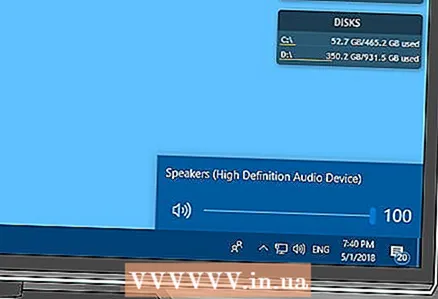 4 Preverite glasnost zvočnikov ali računalnika. Če imajo vaši zvočniki lasten nadzor glasnosti, z njim povečajte glasnost, da slišite zvok. Poskrbite tudi, da zvok v računalniku ni utišan, saj je to precej pogosto.
4 Preverite glasnost zvočnikov ali računalnika. Če imajo vaši zvočniki lasten nadzor glasnosti, z njim povečajte glasnost, da slišite zvok. Poskrbite tudi, da zvok v računalniku ni utišan, saj je to precej pogosto. - Na prenosnem računalniku povečajte glasnost na največjo vrednost.
 5 Poskrbite, da na računalnik niso priključene slušalke. Če je nekaj priključeno v priključek za slušalke na računalniku, zvočniki ne bodo delovali.
5 Poskrbite, da na računalnik niso priključene slušalke. Če je nekaj priključeno v priključek za slušalke na računalniku, zvočniki ne bodo delovali. - Pri namiznih računalnikih se priključek za slušalke nahaja na zadnji strani ohišja.
- Mnogi zvočniki imajo svoj priključek za slušalke, zato preverite, ali je vanj kaj priključeno.
 6 Izklopite Bluetooth v računalniku. Včasih je računalnik povezan z brezžičnimi napravami za predvajanje zvoka, zato zvok izhaja iz druge naprave in ne iz zvočnikov (in zdi se, da vam ne delujejo).
6 Izklopite Bluetooth v računalniku. Včasih je računalnik povezan z brezžičnimi napravami za predvajanje zvoka, zato zvok izhaja iz druge naprave in ne iz zvočnikov (in zdi se, da vam ne delujejo). - Windows - pritisnite Zmagaj+A (ali kliknite ikono v spodnjem desnem kotu) in nato kliknite barvno ikono Bluetooth
 .
. - Mac - kliknite ikono Bluetooth
 v zgornjem desnem kotu, nato v meniju izberite Onemogoči Bluetooth.
v zgornjem desnem kotu, nato v meniju izberite Onemogoči Bluetooth.
- Windows - pritisnite Zmagaj+A (ali kliknite ikono v spodnjem desnem kotu) in nato kliknite barvno ikono Bluetooth
 7 Preverite, ali zvok prihaja iz slušalk. Če slušalke niso priključene na računalnik, vendar iz zvočnikov še vedno ni zvoka, priključite slušalke in preverite, ali skozi njih prihaja zvok, kar bo pomagalo ugotoviti, ali je računalnik vir težave:
7 Preverite, ali zvok prihaja iz slušalk. Če slušalke niso priključene na računalnik, vendar iz zvočnikov še vedno ni zvoka, priključite slušalke in preverite, ali skozi njih prihaja zvok, kar bo pomagalo ugotoviti, ali je računalnik vir težave: - Če je v slušalkah zvok, v zvočnikih pa ne, je težava v zvočnikih ali njihovi povezavi.
- Če v slušalkah ali zvočnikih ni zvoka, je težava v programski opremi.
 8 Preverite povezave zvočnikov. Morda niso pravilno povezani z računalnikom ali drug z drugim. Če želite preveriti medsebojno povezavo zvočnikov, preglejte kable, povezane na zadnji strani zvočnikov. Če želite preveriti povezave zvočnikov z računalnikom, preglejte kable, priključene na zadnjo stran računalnika.
8 Preverite povezave zvočnikov. Morda niso pravilno povezani z računalnikom ali drug z drugim. Če želite preveriti medsebojno povezavo zvočnikov, preglejte kable, povezane na zadnji strani zvočnikov. Če želite preveriti povezave zvočnikov z računalnikom, preglejte kable, priključene na zadnjo stran računalnika. - Zvočniki morajo biti priključeni na vrata za avdio izhod računalnika, ki so običajno priključek za slušalke in so obarvani zeleno.
- Če so zvočniki povezani prek kabla HDMI, optičnega kabla, Thunderbolta itd., Preverite, ali je povezava tesna.
 9 Znova zaženite računalnik. To rešuje veliko težav s programsko opremo. Če želite to narediti, izklopite računalnik, počakajte nekaj minut in ga nato znova vklopite.
9 Znova zaženite računalnik. To rešuje veliko težav s programsko opremo. Če želite to narediti, izklopite računalnik, počakajte nekaj minut in ga nato znova vklopite. - Windows - odprite začetni meni
 , kliknite »Zaustavitev«
, kliknite »Zaustavitev«  > Zaustavite računalnik, pustite računalnik pri miru pet minut in nato pritisnite gumb za vklop na računalniku.
> Zaustavite računalnik, pustite računalnik pri miru pet minut in nato pritisnite gumb za vklop na računalniku. - Mac - odprite meni "Apple"
 , dvakrat kliknite Izklop, računalnik pustite pri miru pet minut in nato pritisnite gumb za vklop na računalniku.
, dvakrat kliknite Izklop, računalnik pustite pri miru pet minut in nato pritisnite gumb za vklop na računalniku.
- Windows - odprite začetni meni
 10 Poskusite odpraviti težave s programsko opremo. V naslednjih razdelkih gre za prilagajanje zvoka in posodabljanje gonilnikov v računalnikih z operacijskim sistemom Windows ali Mac OS X. Če zvok nastavite pravilno in posodobite gonilnike, zvočniki ne bodo delovali le, temveč bodo uporabljali tudi najnovejšo programsko opremo.
10 Poskusite odpraviti težave s programsko opremo. V naslednjih razdelkih gre za prilagajanje zvoka in posodabljanje gonilnikov v računalnikih z operacijskim sistemom Windows ali Mac OS X. Če zvok nastavite pravilno in posodobite gonilnike, zvočniki ne bodo delovali le, temveč bodo uporabljali tudi najnovejšo programsko opremo. - Če nobena od tukaj opisanih metod ni uspešna, odnesite zvočnike in / ali računalnik v delavnico.
2. del od 5: Kako prilagoditi zvok v sistemu Windows
 1 Odprite meni Start
1 Odprite meni Start  . V spodnjem levem kotu zaslona kliknite logotip sistema Windows.
. V spodnjem levem kotu zaslona kliknite logotip sistema Windows.  2 Odprite razdelek "Zvok" na nadzorni plošči. Vnesite zvok, nato pa tapnite Zvok (ikona v obliki zvočnika) na vrhu menija.
2 Odprite razdelek "Zvok" na nadzorni plošči. Vnesite zvok, nato pa tapnite Zvok (ikona v obliki zvočnika) na vrhu menija. - Pod možnostjo Zvok boste videli Nadzorna plošča.
 3 Kliknite na zavihek Igrano. Nahaja se na vrhu okna Zvok. Odprle se bodo nastavitve zvoka.
3 Kliknite na zavihek Igrano. Nahaja se na vrhu okna Zvok. Odprle se bodo nastavitve zvoka. - Če se trenutni zavihek ne spremeni, ko kliknete na določen zavihek, ste že na zavihku Predvajanje.
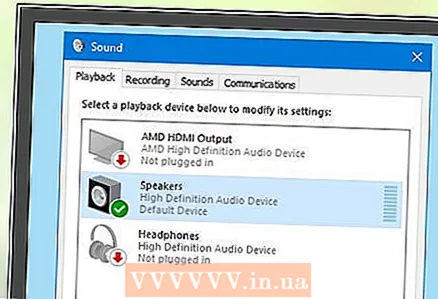 4 Izberite svoje zvočnike. Če želite to narediti, kliknite njihovo ime (običajno kombinacija imena proizvajalca zvočnikov in številke modela).
4 Izberite svoje zvočnike. Če želite to narediti, kliknite njihovo ime (običajno kombinacija imena proizvajalca zvočnikov in številke modela). 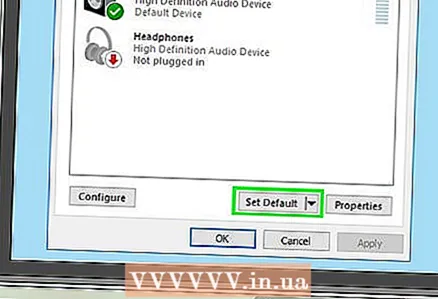 5 Kliknite na Privzeto. Nahaja se v spodnjem desnem kotu okna. Izbrani zvočniki bodo nameščeni kot glavna naprava za predvajanje, kar pomeni, da bodo vsi zvočni signali šli skozi zvočnike (razen če so slušalke seveda povezane z računalnikom).
5 Kliknite na Privzeto. Nahaja se v spodnjem desnem kotu okna. Izbrani zvočniki bodo nameščeni kot glavna naprava za predvajanje, kar pomeni, da bodo vsi zvočni signali šli skozi zvočnike (razen če so slušalke seveda povezane z računalnikom). 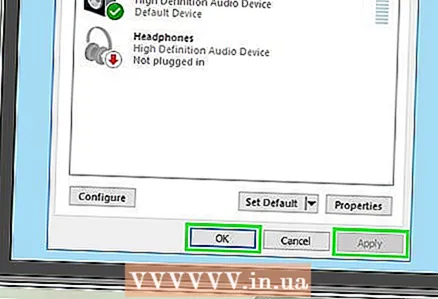 6 Kliknite na Uporabi > v redu. Obe možnosti sta na dnu okna. Spremembe bodo začele veljati in okno se bo zaprlo.
6 Kliknite na Uporabi > v redu. Obe možnosti sta na dnu okna. Spremembe bodo začele veljati in okno se bo zaprlo.  7 Preizkusite zvočnike. Prepričajte se, da je glasnost nastavljena na ustrezno raven, nato predvajajte video ali pesem. Če stolpci delujejo, vam ni treba več brati; v nasprotnem primeru posodobite zvočne gonilnike.
7 Preizkusite zvočnike. Prepričajte se, da je glasnost nastavljena na ustrezno raven, nato predvajajte video ali pesem. Če stolpci delujejo, vam ni treba več brati; v nasprotnem primeru posodobite zvočne gonilnike.
3. del od 5: Kako prilagoditi zvok v sistemu Mac OS X
 1 Odprite meni Apple
1 Odprite meni Apple  . V zgornjem levem kotu zaslona kliknite logotip Apple.
. V zgornjem levem kotu zaslona kliknite logotip Apple.  2 Kliknite na Sistemske nastavitve. To možnost boste našli v meniju.
2 Kliknite na Sistemske nastavitve. To možnost boste našli v meniju.  3 Kliknite na Zvok. Ta ikona v obliki zvočnika se nahaja v oknu System Preferences. Odpre se okno Zvok.
3 Kliknite na Zvok. Ta ikona v obliki zvočnika se nahaja v oknu System Preferences. Odpre se okno Zvok.  4 Kliknite na zavihek Predvajanje. Nahaja se na vrhu okna Zvok. Odprle se bodo nastavitve zvoka.
4 Kliknite na zavihek Predvajanje. Nahaja se na vrhu okna Zvok. Odprle se bodo nastavitve zvoka. 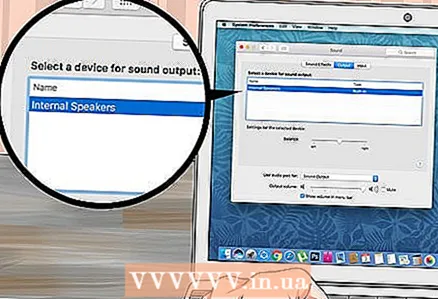 5 Izberite svoje zvočnike. Če želite to narediti, kliknite njihovo ime. Izbrani zvočniki bodo nastavljeni kot glavna predvajalna naprava.
5 Izberite svoje zvočnike. Če želite to narediti, kliknite njihovo ime. Izbrani zvočniki bodo nastavljeni kot glavna predvajalna naprava. 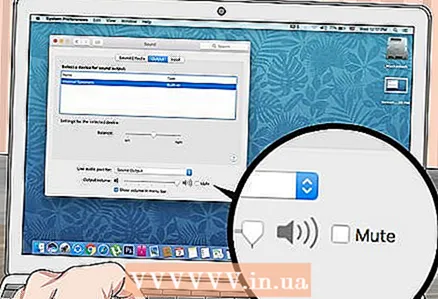 6 Počistite polje Izklopi zvok (če obstaja). Nahaja se v spodnjem desnem kotu zavihka Predvajanje.
6 Počistite polje Izklopi zvok (če obstaja). Nahaja se v spodnjem desnem kotu zavihka Predvajanje.  7 Preizkusite zvočnike. Prepričajte se, da je glasnost nastavljena na ustrezno raven, nato predvajajte video ali pesem. Če stolpci delujejo, vam ni treba več brati; v nasprotnem primeru posodobite zvočne gonilnike.
7 Preizkusite zvočnike. Prepričajte se, da je glasnost nastavljena na ustrezno raven, nato predvajajte video ali pesem. Če stolpci delujejo, vam ni treba več brati; v nasprotnem primeru posodobite zvočne gonilnike.
4. del od 5: Kako posodobiti gonilnike v sistemu Windows
 1 Odprite meni Start
1 Odprite meni Start  . V spodnjem levem kotu zaslona kliknite logotip sistema Windows.
. V spodnjem levem kotu zaslona kliknite logotip sistema Windows.  2 Odprite Upravitelj naprav. Vnesite upravitelja naprav v meniju Start in nato na vrhu menija kliknite Upravitelj naprav.
2 Odprite Upravitelj naprav. Vnesite upravitelja naprav v meniju Start in nato na vrhu menija kliknite Upravitelj naprav.  3 Dvokliknite na Zvočne naprave. To možnost boste našli na vrhu okna Upravitelj naprav. Razdelek "Zvočne naprave" se bo razširil, to pomeni, da se bo na zaslonu prikazal seznam zvočnih naprav.
3 Dvokliknite na Zvočne naprave. To možnost boste našli na vrhu okna Upravitelj naprav. Razdelek "Zvočne naprave" se bo razširil, to pomeni, da se bo na zaslonu prikazal seznam zvočnih naprav. - Če v navedenem razdelku vidite seznam naprav, je razdelek že razširjen.
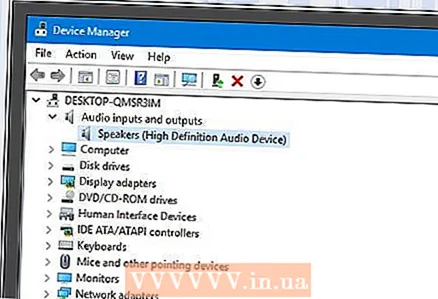 4 Izberite svoje zvočnike. Če želite to narediti, kliknite njihovo ime (običajno kombinacija imena proizvajalca zvočnikov in številke modela).
4 Izberite svoje zvočnike. Če želite to narediti, kliknite njihovo ime (običajno kombinacija imena proizvajalca zvočnikov in številke modela).  5 Kliknite ikono »Posodobi gonilnike«. Izgleda kot črni kvadrat z zeleno puščico, usmerjeno navzgor, in sedi na vrhu okna. Odpre se pojavni meni.
5 Kliknite ikono »Posodobi gonilnike«. Izgleda kot črni kvadrat z zeleno puščico, usmerjeno navzgor, in sedi na vrhu okna. Odpre se pojavni meni. 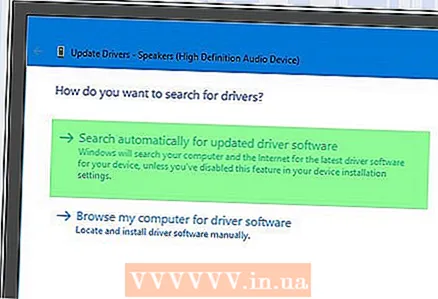 6 Kliknite na Samodejno poiščite posodobljene gonilnike. To je v pojavnem meniju. Začelo se bo iskanje gonilnikov zvoka.
6 Kliknite na Samodejno poiščite posodobljene gonilnike. To je v pojavnem meniju. Začelo se bo iskanje gonilnikov zvoka. 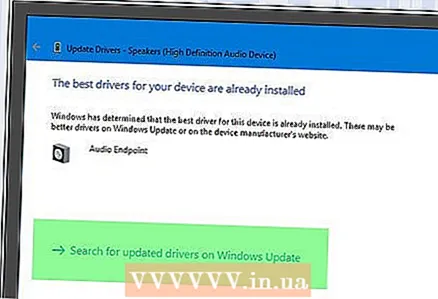 7 Sledite navodilom na zaslonu. V večini primerov se gonilniki samodejno namestijo in prikaže se potrditveni zaslon. V nekaterih primerih boste morda morali klikniti meni ali znova zagnati računalnik, ko boste pozvani.
7 Sledite navodilom na zaslonu. V večini primerov se gonilniki samodejno namestijo in prikaže se potrditveni zaslon. V nekaterih primerih boste morda morali klikniti meni ali znova zagnati računalnik, ko boste pozvani. - Če ni novih zvočnih gonilnikov, se prikaže sporočilo »Najnovejši gonilniki so že nameščeni«, vendar lahko odprete Windows Update in kliknete »Poišči posodobljene gonilnike«.
 8 Preizkusite zvočnike. Prepričajte se, da je glasnost nastavljena na ustrezno raven, nato predvajajte video ali pesem. Če so bili težave z zvočniki gonilniki, bi morali zdaj delati.
8 Preizkusite zvočnike. Prepričajte se, da je glasnost nastavljena na ustrezno raven, nato predvajajte video ali pesem. Če so bili težave z zvočniki gonilniki, bi morali zdaj delati. - Če zvočniki še vedno ne delujejo, jih odnesite v delavnico.
5. del od 5: Kako posodobiti gonilnike v sistemu Mac OS X
 1 Odprite meni Apple
1 Odprite meni Apple  . V zgornjem levem kotu zaslona kliknite logotip Apple.
. V zgornjem levem kotu zaslona kliknite logotip Apple.  2 Kliknite na Posodabljanje programske opreme. Ta možnost je v meniju. Odpre se okno s seznamom razpoložljivih posodobitev programske opreme.
2 Kliknite na Posodabljanje programske opreme. Ta možnost je v meniju. Odpre se okno s seznamom razpoložljivih posodobitev programske opreme. 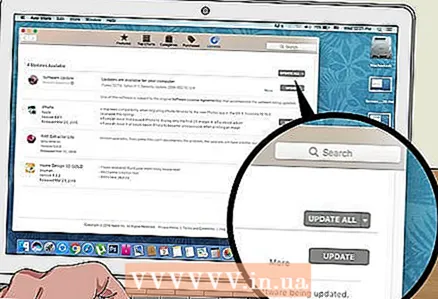 3 Kliknite na Osveži vse. Če je na voljo vsaj ena posodobitev, boste to možnost našli v zgornjem desnem kotu okna.
3 Kliknite na Osveži vse. Če je na voljo vsaj ena posodobitev, boste to možnost našli v zgornjem desnem kotu okna. 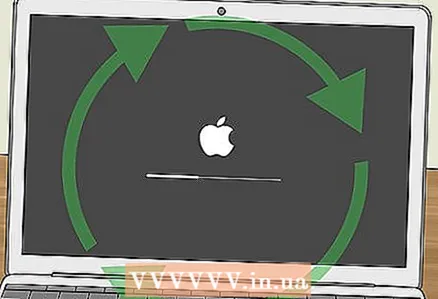 4 Počakajte, da se namestijo posodobitve. To bo trajalo nekaj časa, odvisno od števila posodobitev. Če so gonilniki za zvok zastareli, se bo njihova posodobitev prenesla skupaj z drugimi posodobitvami.
4 Počakajte, da se namestijo posodobitve. To bo trajalo nekaj časa, odvisno od števila posodobitev. Če so gonilniki za zvok zastareli, se bo njihova posodobitev prenesla skupaj z drugimi posodobitvami. - Morda boste morali znova zagnati računalnik.
 5 Preizkusite zvočnike. Prepričajte se, da je glasnost nastavljena na ustrezno raven, nato predvajajte video ali pesem. Če so bili težave z zvočniki gonilniki, bi morali zdaj delati.
5 Preizkusite zvočnike. Prepričajte se, da je glasnost nastavljena na ustrezno raven, nato predvajajte video ali pesem. Če so bili težave z zvočniki gonilniki, bi morali zdaj delati. - Če zvočniki še vedno ne delujejo, jih odnesite v delavnico.
Nasveti
- Zvočne gonilnike najdete na spletnem mestu proizvajalca zvočnikov pod »Podpora«, »Prenosi« ali »Pomoč«.
- Če so vaši nedelujoči zvočniki še v garanciji, jih odnesite nazaj v trgovino in prosite za zamenjavo. Zvočnikov ne razstavljajte!
- Po želji preverite spajkane povezave in ožičenje notranjega zvočnika; če želite to narediti, odprite ohišja zvočnikov. To storite, če so zvočniki stari ali je garancijski rok potekel.
Opozorila
- Včasih je lažje in ceneje kupiti nove zvočnike kot popraviti stare.
- Za razstavljanje in popravilo zvočnikov potrebujete ustrezno tehnično znanje. Če niste prepričani, kaj storiti, ne poskušajte spajkati ali kako drugače popraviti notranjih komponent zvočnikov.